Añadir un archivo de audio a una entrada de blog de wordpress
La palabra hablada es una buena cosa para agregar a un blog de WordPress, si usted es un político o un vendedor de autos usados. Y la música es una buena cosa si usted es un músico. Puede añadir un archivo de audio a su blog.
Conteúdo
- Crear una nueva entrada en el blog.
- Haga clic en el icono de subir / insertar en la parte superior de la ventana agregar nuevo post.
- Seleccione el archivo de audio y haga clic en abrir.
- Acepte el título predeterminado o introduzca un título.
- Introduzca un pie de foto.
- Introduzca una descripción.
- Elija una url enlace.
- Haga clic en insertar en publicar.
- Haga clic en la ficha html.
- Modificar el hipervínculo para el html, añadiendo target = " _blank ".
- Terminar la entrada de blog y luego haga clic en publicar.
Por desgracia, el archivo de audio no está integrado en el blog post se abre en el navegador Web, en la misma ventana, que no es una buena cosa, ya que lleva a los visitantes lejos de su blog. Pero hay una solución con un poco de magia HTML para obtener el archivo para abrir en otra ventana.
Los pasos siguientes muestran cómo agregar audio a una entrada de blog:
Crear una nueva entrada en el blog.
Coloque el cursor donde desea que el enlace para el archivo de audio que aparezca.
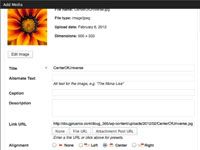
 Agrandar
AgrandarHaga clic en el icono de Subir / Insertar en la parte superior de la ventana Agregar nuevo Post.
Aparecerá el cuadro de diálogo Agregar Medios. Usted tiene tres opciones: Desde el ordenador, desde URL, y Medios Biblioteca.
La segunda y tercera opciones que dan las mismas opciones que la posibilidad de subir desde el ordenador. Los siguientes pasos muestran cómo cargar desde su ordenador.
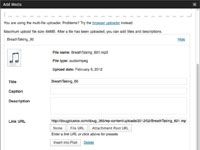
 Agrandar
AgrandarSeleccione el archivo de audio y haga clic en Abrir.
Un cuadro de diálogo que le indica que WordPress está procesando el archivo. Cuando el archivo se haya procesado, el cuadro de diálogo se actualiza para mostrar un icono para representar el archivo de audio y los parámetros que se pueden editar.
Acepte el título predeterminado o introduzca un título.
Debido a que el título también funciona como el nombre del vínculo, introduzca un título que refleja el contenido del archivo de audio.
Introduzca un pie de foto.
El título aparece bajo el vínculo de archivo de audio.
Introduzca una descripción.
La descripción aparece si elige la opción URL poste de fijación en el siguiente paso.
Elija una URL enlace.
El enlace predeterminada abre el archivo en otra ventana. Si elige Ninguno, el archivo estará en el servidor, pero no va a ser escuchado, al menos desde la entrada del blog. Si decide Adjunto Publicar URL, todo el mensaje se abre en la misma ventana, pero hay un problema. Cuando se hace clic en el enlace, el archivo de audio se reproduce en otra ventana. Nuestro consejo es seleccionar la opción por defecto y modificar el código HTML, como se muestra en los siguientes pasos.
Haga clic en Insertar en Publicar.
El vínculo con el archivo de audio se inserta en el puesto.
Haga clic en la ficha HTML.
Aparece el HTML de la entrada de blog.
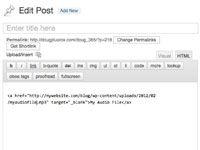
 Agrandar
AgrandarModificar el hipervínculo para el HTML, añadiendo target = " _blank ".
El código para reproducir el archivo de audio en otra ventana.
Terminar la entrada de blog y luego haga clic en Publicar.
Al hacer clic en el enlace, el archivo de audio aparecerá en su propio reproductor en otra ventana o pestaña, dependiendo del navegador que está utilizando.




